- Suggerimenti dell'editing di video per Halloween
- 1. 6 tra i migliori siti web per scaricare spaventosi effetti sonori di Halloween Royalty Free
- 2. Le 10 Migliori Canzoni di Halloween
- 3. Film Horror di Halloween da guardare ad Ottobre
- 4. Spaventose risorse di Font in stile Halloween per dare un look unico al tuo video
- 5. 5 idee Video ispirate ad Halloween per i piccoli imprenditori
- 6. Come creare un video spaventoso per Halloween
- 7. Come realizzare il tuo video di Halloween così spaventoso come Walking Dead
- 8. Come ottenere il look lo stile di The Blair Witch Project
- 9. Come realizzare un ottimo video 'Dolcetto o Scherzetto' in 6 passi
- 10. Di più :Risorse Musica e Suoni per il tuo video
Come ottenere il look lo stile di The Blair Witch Project
Come ottenere il look lo stile di The Blair Witch Project?The Blair Witch Project è un classico di culto, ma ciò che ha reso famoso film, a parte l’uso della suspense, era lo stile con cui è stato gir
Come ottenere il look lo stile di The Blair Witch Project
Jul 03, 2025
The Blair Witch Project è un classico di culto, ma ciò che ha reso famoso film, a parte l’uso della suspense, era lo stile con cui è stato girato. L'intero film appare come se fosse stato girato con una vecchia videocamera tutta traballante, ed è il massimo per un film dell’Horror.
Nella versione di Halloween di Filmora Video Editor, abbiamo aggiunto una serie di elementi, come difetti di ripresa, sovrapposizioni della videocamera e distorsioni della TV che ti garantiranno un look ed uno stile molto simili al Blair Witch Project. Se non hai scaricato questa versione, puoi provarla gratuitamente cliccando sul bottone qui sotto.
Suggerimenti per le riprese
Prima di arrivare alla parte di editing, abbiamo alcuni suggerimenti per te, per fare ottime riprese per il tuo film di Halloween. È sempre possibile utilizzare i filtri e le varie tecniche per rendere il tuo video spaventoso durante la modifica. Ma puoi ottenere dei buoni effetti spaventosi anche durante le riprese stesse.
Una cosa super facile da fare è quella di riprendere un paio di brevi video ed immagini utilizzando il telefono. Questo darà al tuo film un tocco di stile. Ad esempio, in questo video, abbiamo utilizzato le nostre torce di notte e semplicemente camminato accanto a un gruppo di alberi per le clip. Abbiamo anche utilizzato la torcia elettrica del nostro telefono per catturare qualche immagine tenendo il telefono sotto il mento per illuminare il volto dal basso. Ci vogliono solo pochi minuti, ma aggiunge davvero un look speciale al film.
Ora cominciamo con l’editing!
Tutorial passo passo per ottenere un video ispirato a Blair Witch
1. Importa i file multimediali
Apri Filmora in modalità Completa. La prima cosa da fare è quella di creare una nuova cartella dal nome ‘Blair Witch’ ed importarci tutti i file multimediali tra cui video e immagini.
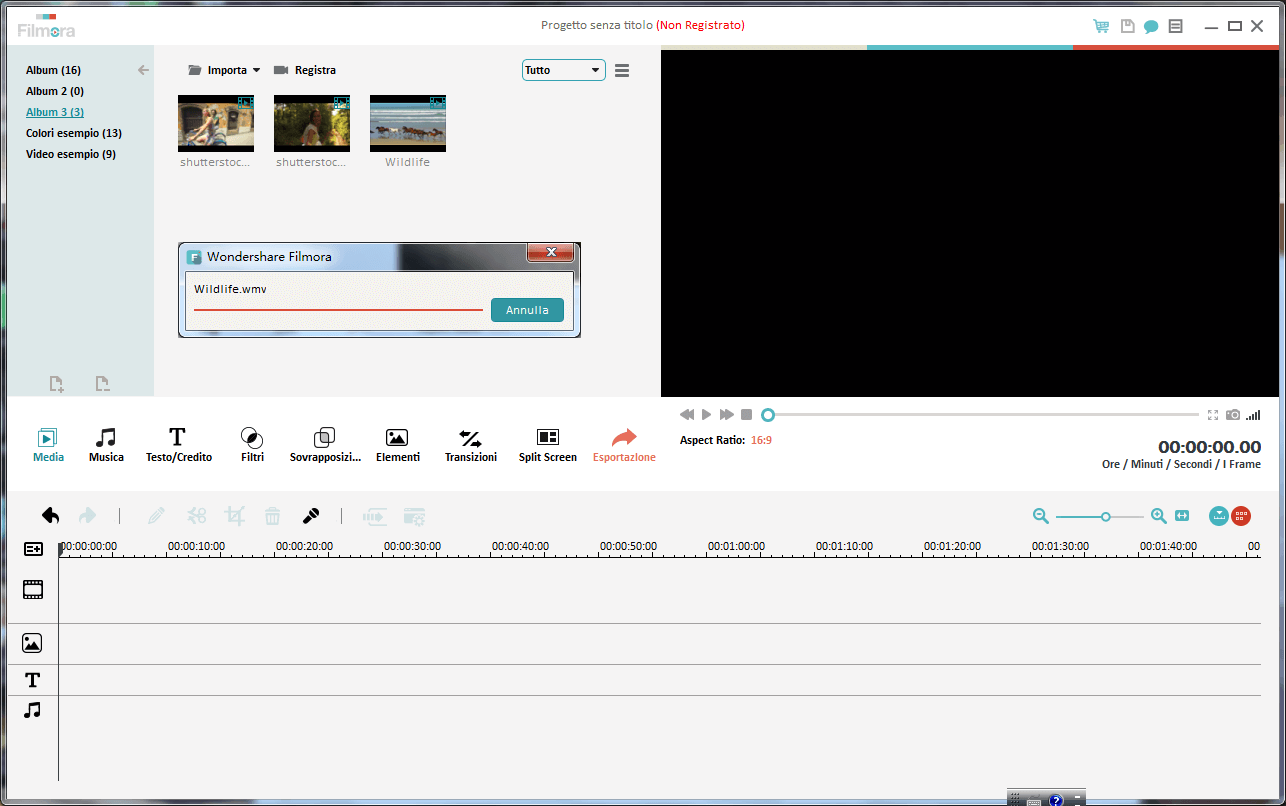
2. Taglia le clip
Dopo aver importato le riprese, prendi e trascinale sulla timeline e taglia ogni clip per tenere solamente quelle migliori che ti servono. Fai durare ogni clip dai 3 ai 5 secondi.
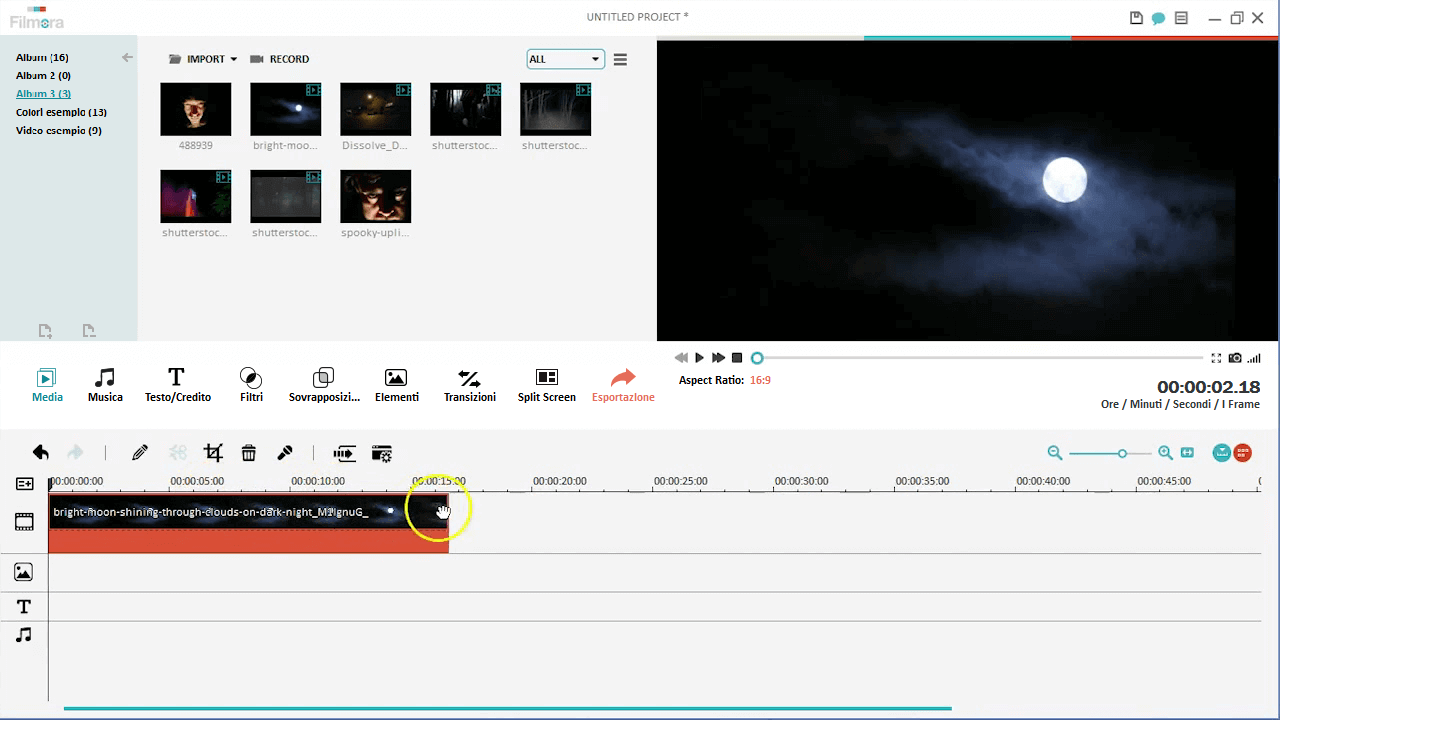
3. Aggiungi i Titoli
Clicca su Text/Credit e scegli Halloween dal sottomenu. Ci sono molti titoli tra cui scegliere. Io ho usato il "Blair Witch Title". Rilascialo sulla timeline, e potrai modificare il testo e il colore con un doppio clic su di esso.
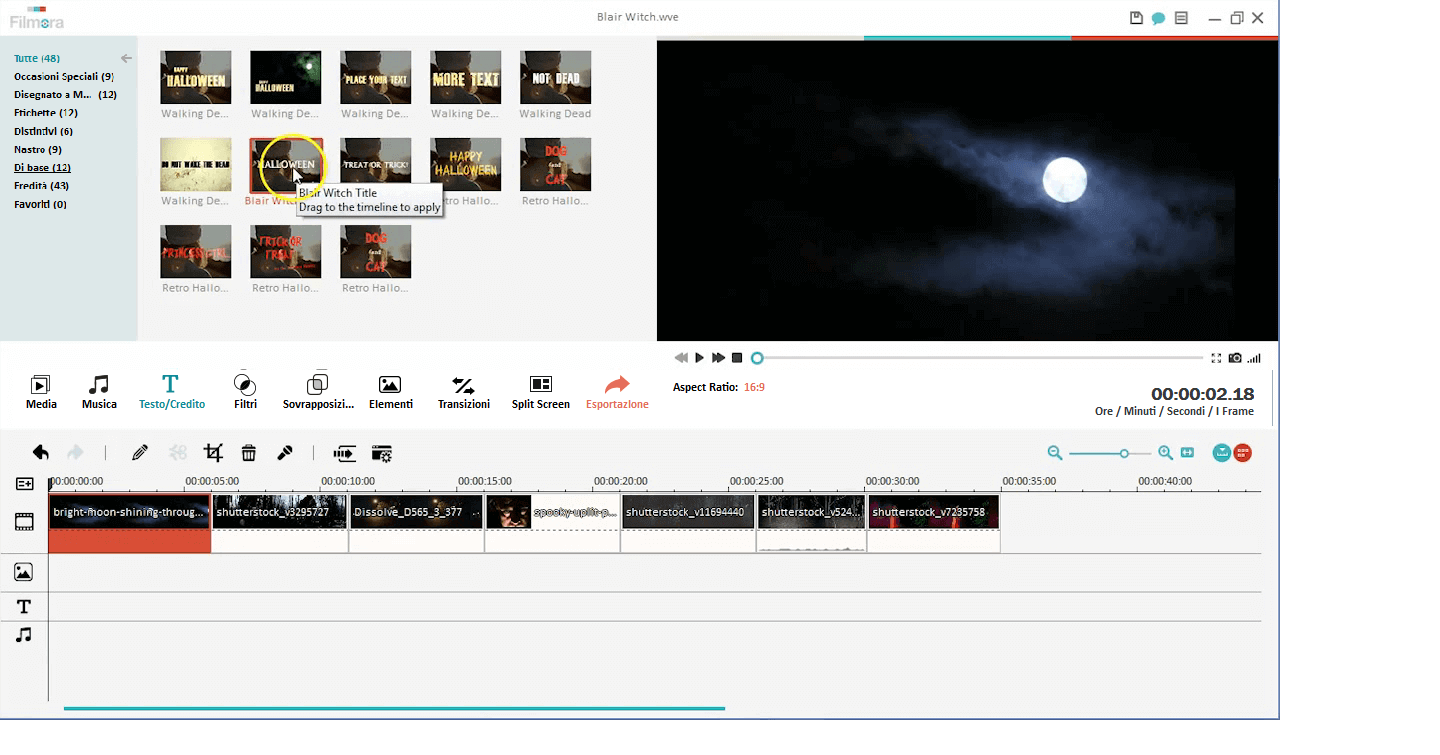
4. Aggiungi la Musica
Apri la scheda Music, sotto il sottomenu Halloween si trova un certo numero di brani musicali ed effetti sonori. Ho usato quello denominato "Halloween Asylum".
Dopo averlo trascinato sulla timeline, puoi vedere da subito che questa traccia particolare richiede molto tempo per essere importata. Puoi tagliare i primi 10 secondi circa, per non dover aspettare tanto tempo prima di arrivare alla parte che crea più suspense al film.
È inoltre possibile aggiungere un paio di effetti sonori. Potrebbe essere bello aggiungere una sorta di respirazione veloce al film. È possibile farlo aprendo la traccia manager e aggiungere un nuovo livello sonoro. Poi basta rilasciare l'effetto sonoro selezionato sulla timeline. Se l’effetto che si crea è eccessivamente ad alto volume, è sempre possibile fare doppio clic per regolare il volume secondo la tua preferenza.
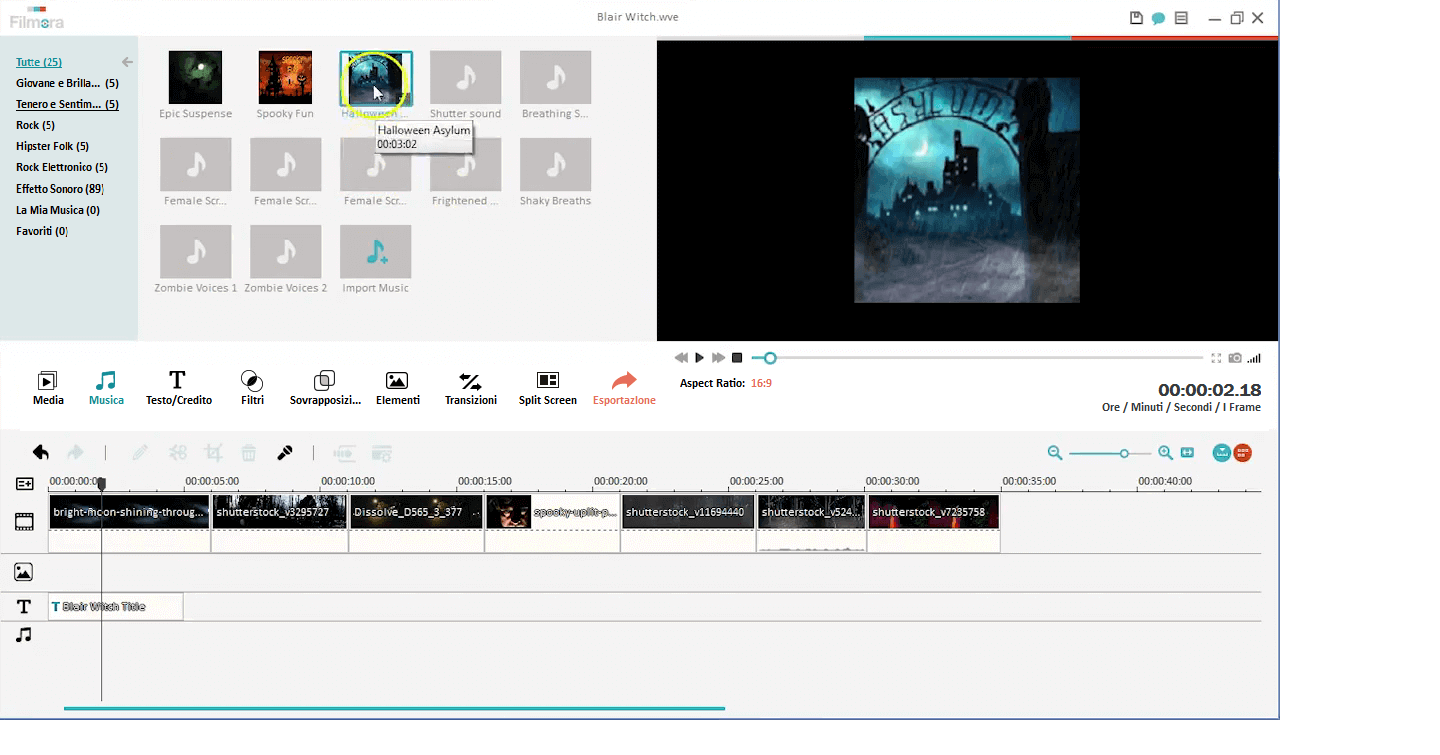
5. Aggiungi Sovrapposizioni
Ho anche aggiunto un paio di simboli Sci-Fi all'inizio del mio film.
Spesso, se hai alcune immagini fisse nel video, potrebbero risultare alquanto noiose. E’ bello metterci un po’ di pepe con l'aggiunta di simboli Sci-Fi. Clicca su Sovrapposizioni e scegli simboli di Fantascienza. Ce ne sono parecchi tra cui scegliere. Aggiungi l’effetto desiderato su un paio di immagini statiche, e acquisiranno immediatamente un aspetto più dinamico.
Questi simboli potrebbero sembrare un po' eccessivi, a volte. Puoi renderli più trasparenti con un doppio clic sulla timeline e riducendo il canale alfa fino al 50% o giù di lì.
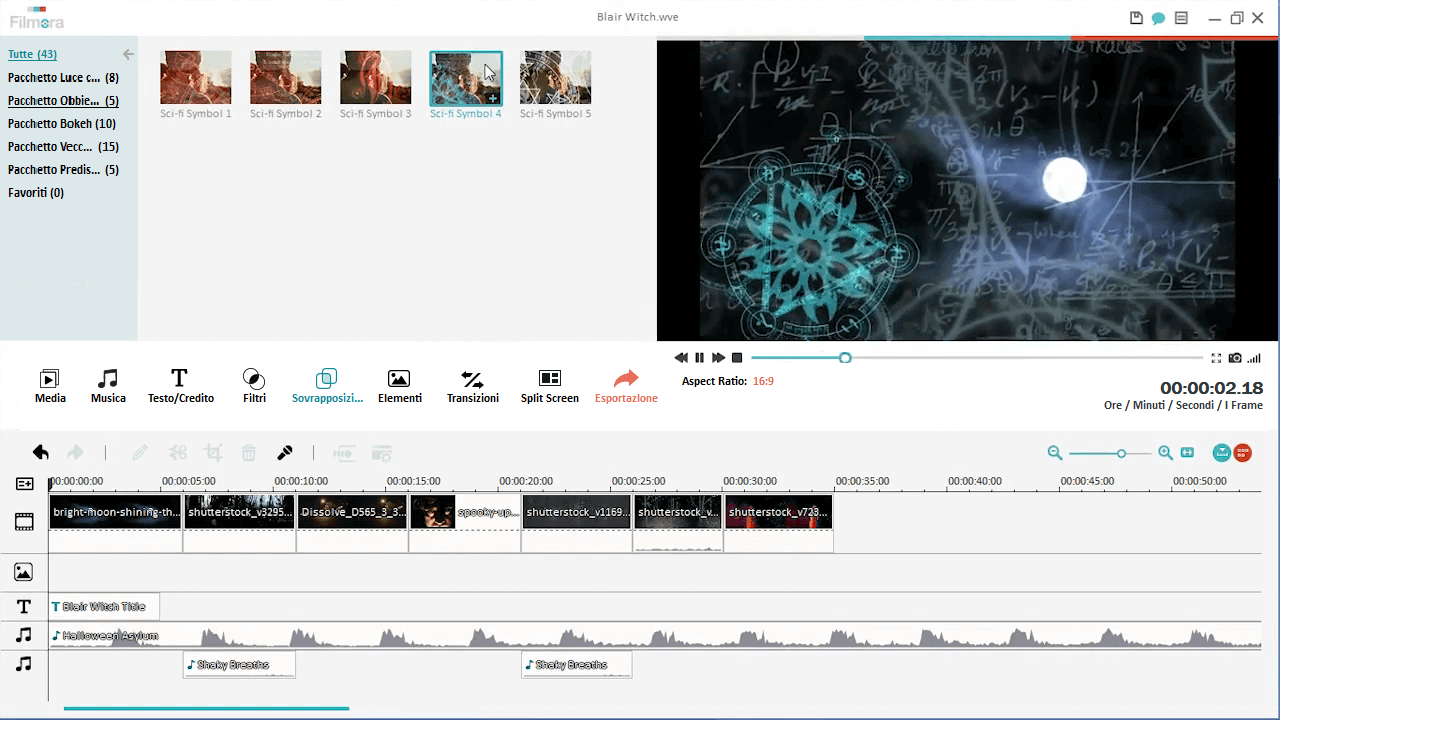
6. Aggiungi Sovrapposizioni alla Videocamera
È possibile aggiungere un paio di sovrapposizioni che regalano al film un aspetto strano, come se fosse girato con una vecchia videocamera.
Abbiamo alcune opzioni in Filmora sotto Sovrapposizioni. È possibile utilizzare le sovrapposizioni cinematografiche danneggiate sotto Damage Film nella barra laterale sinistra, per posizionare l’effetto vai su View Finder o Sovrapposizioni TV statiche. Qualsiasi combinazione tra queste ti darà l'aspetto desiderato. Quindi sentiti libero di divertirti e sperimentare qualsiasi tipo di combinazione che preferisci.
Io ho usato la Sovrapposizione TV statica alla fine di ogni clip come effetto di transizione. Ho anche aggiunto la sovrapposizione " Camcorder Viewfinder" su tutte le mie riprese.
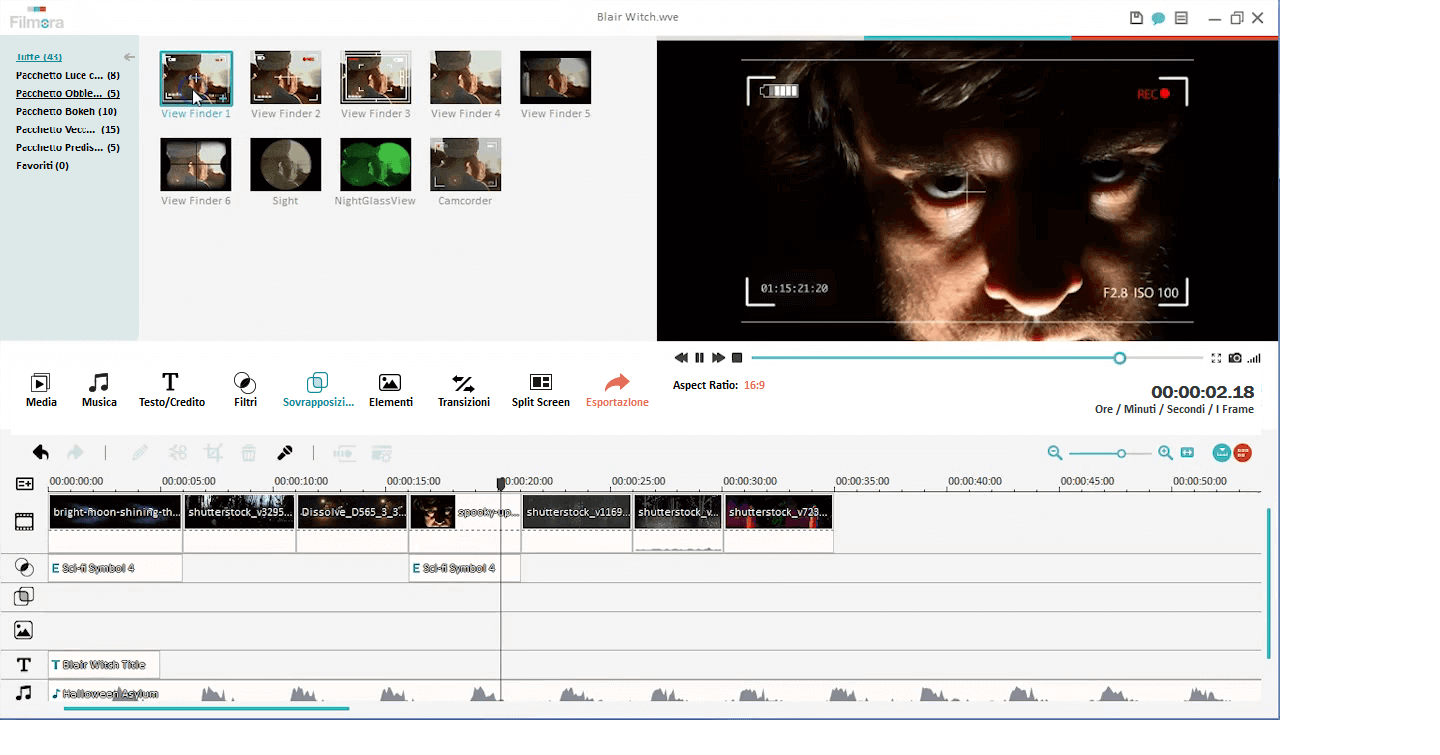
7. Aggiungi altri effetti
La clip finale nel mio film è un costume scheletrico che zoppicando viene verso la telecamera. Penso che sia bello poter terminare il film con un po' di spavento. Così ho messo un effetto sonoro di un urlo alla fine insieme a un filtro negativo rapido. È possibile trovare questo filtro in Filtri, Halloween. Ho anche applicato il filtro distorsione tipo problema tecnico su tutta la clip. Infine, ho dato un taglio netto con un effetto di disturbo TV per dare un tocco finale divertente.
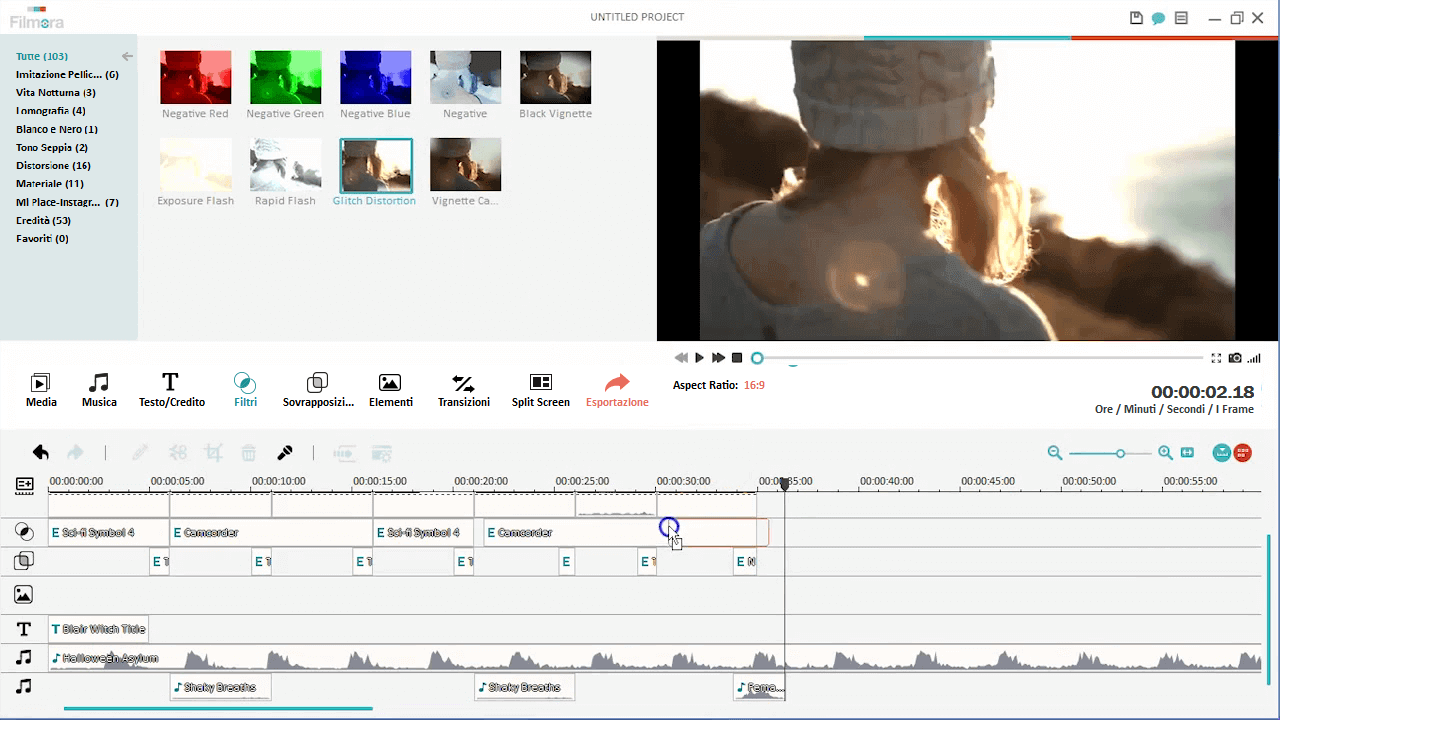
È così che ho creato questo video ispirato a Blair Witch. Non ti sembra che sia semplice? Ecco una lista di effetti che ho usato in questo tutorial. È possibile utilizzare quello che vuoi quando crei i tuoi video.

Programma di montaggio video potenziato dall'IA, superpotente e facile da usare per tutti i creatori.
Provalo Gratis Provalo Gratis Provalo Gratis

 Garanzia di Download Sicuro, zero malware
Garanzia di Download Sicuro, zero malware



![8 siti web per scaricare musica di sottofondo gratis [2025]](https://static-it.wondershare.com/images-www/filmora/resources/8siti-web-per-scaricare-musica-sottofondo-modo-gratuito.jpg)


